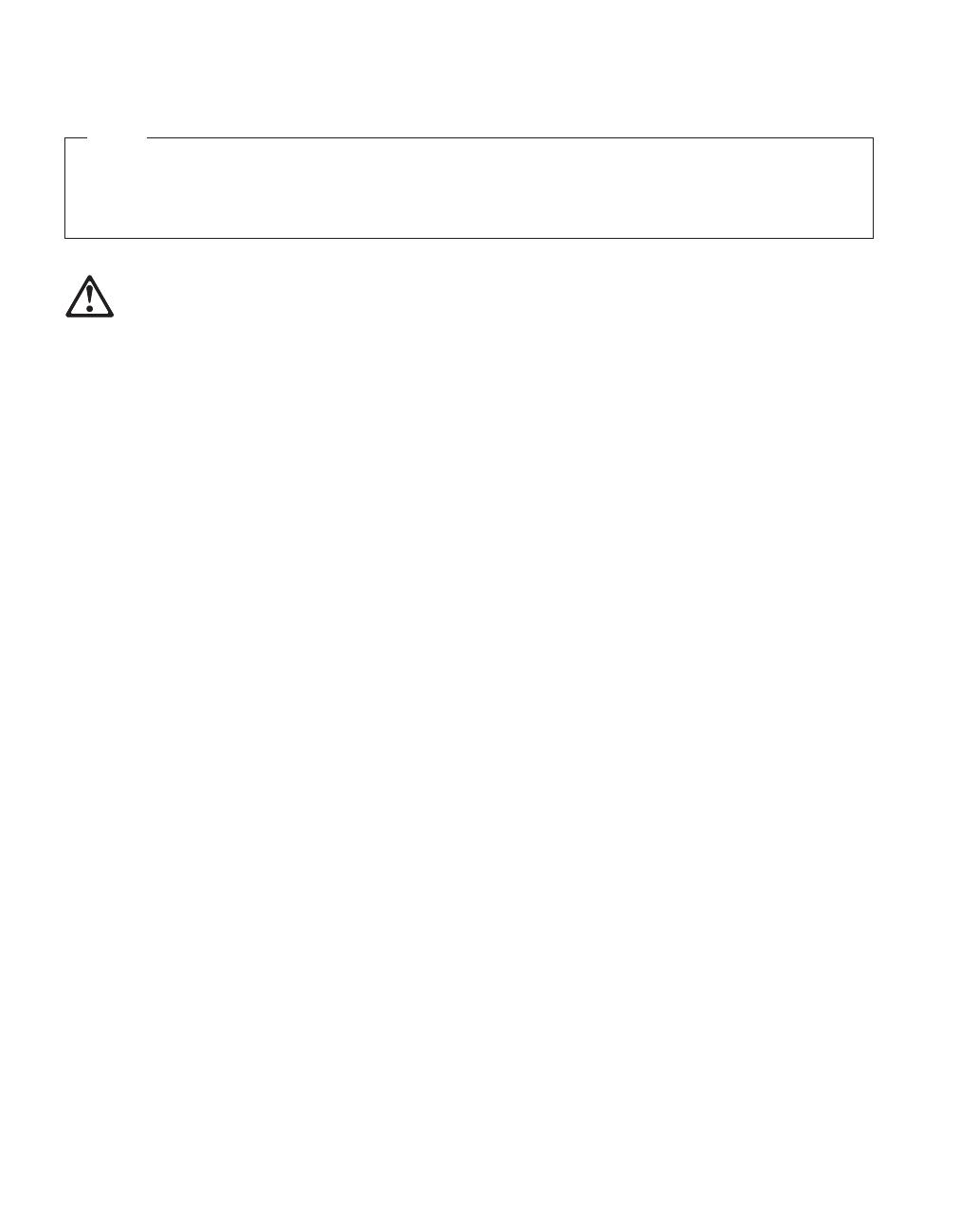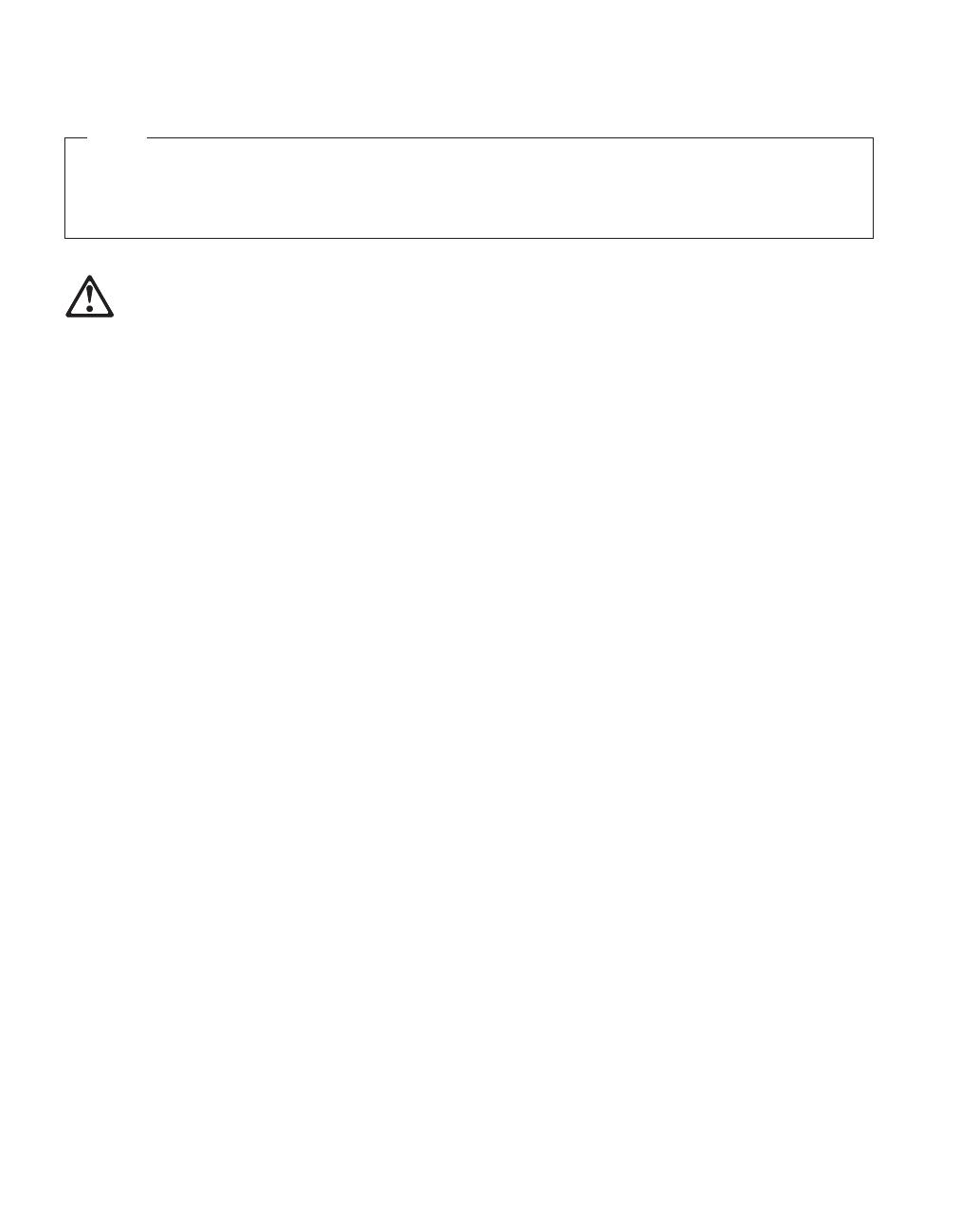
Uwaga
Przed wykorzystaniem informacji zawartych w tym dokumencie lub przed użyciem produktu, którego one dotyczą, należy
przeczytać informacje ogólne, które zawiera Dodatek A, “Podstawowe instrukcje dotyczące bezpieczeństwa”, na stronie 43,
Dodatek B, “Informacje o komunikacji bezprzewodowej”, na stronie 51, Dodatek C, “Informacje dotyczące gwarancji”, na
stronie 53 oraz Dodatek D, “Uwagi”, na stronie 67.
NIEBEZPIECZEŃSTWO
v Aby uniknąć niebezpieczeństwa porażenia prądem elektrycznym podczas instalacji, przenoszenia i otwierania obudowy
tego produktu lub podłączonych do niego urządzeń, kable należy podłączać i odłączać w odpowiedni sposób. Kabel
zasilający musi być podłączony do prawidłowo uziemionego gniazda zasilającego.
v Komputera nie wolno trzymać przez dłuższy czas na kolanach ani w kontakcie z inną częścią ciała, gdy komputer pracuje
albo gdy ładuje się akumulator. Podczas normalnego działania komputer wydziela pewną ilość ciepła. Ciepło to jest
funkcją poziomu aktywności systemu i poziomu naładowania akumulatora. Dłuższy kontakt z ciałem ludzkim, nawet przez
ubranie, może spowodować podrażnienie, a nawet oparzenie skóry.
v Aby zmniejszyć ryzyko porażenia prądem elektrycznym, komputera nie wolno używać w wodzie lub w pobliżu niej.
v Aby uniknąć porażenia prądem elektrycznym, nie wolno używać komputera z podłączonym kablem telefonicznym w
trakcie burzy z wyładowaniami atmosferycznymi. W trakcie burzy z wyładowaniami atmosferycznymi nie wolno także
podłączać kabla do gniazda telefonicznego ani go od niego odłączać.
v Materiały opakowaniowe powinno się przechowywać w bezpiecznym miejscu z dala od dzieci, aby zapobiec
niebezpieczeństwu uduszenia plastikową torbą.
v Akumulator zawiera niewielkie ilości substancji szkodliwych dla zdrowia. Nieprawidłowa wymiana, kontakt z wodą lub
ogniem, zwarcie lub rozmontowywanie akumulatora grozi eksplozją. Akumulator powinno się przechowywać z dala od
dzieci, a także nie wolno wyrzucać go do śmieci, które są wywożone na wysypisko.
v Aby zmniejszyć niebezpieczeństwo pożaru, należy używać tylko kabla telefonicznego o średnicy 26 AWG (1 mm) lub
grubszego.
v Znajdująca się w ekranie ciekłokrystalicznym (LCD) lampa fluorescencyjna zawiera rtęć. Ekranu nie należy wyrzucać do
śmieci, które są wywożone na wysypisko. Nieostrożne obchodzenie się z komputerem lub upuszczenie go może spowodować
rozbicie ekranu i wyciek znajdującego się w jego wnętrzu płynu do oczu lub na ręce. Należy natychmiast przemyć
zagrożone części ciała wodą. Jeśli objawy nie znikną, należy skorzystać z pomocy lekarza.
v Demontowanie jednostki napędu optycznego może spowodować narażenie się na niebezpieczne promieniowanie.
v Należy unikać bezpośredniego kontaktu oczu z promieniem lasera, w który są wyposażone niektóre napędy.
Wydanie pierwsze (luty 2003)
Poniższy akapit nie ma zastosowania w Wielkiej Brytanii, a także w innych krajach, w których jego treść pozostaje w
sprzeczności z przepisami prawa lokalnego:
FIRMA INTERNATIONAL BUSINESS MACHINES CORPORATION DOSTARCZA TĘ PUBLIKACJĘ W TAKIM STANIE, W
JAKIM SIĘ ZNAJDUJE (″AS IS″) BEZ UDZIELANIA JAKICHKOLWIEK GWARANCJI (W TYM TAKŻE RĘKOJMI),
WYRAŹNYCH LUB DOMNIEMANYCH, A W SZCZEGÓLNOŚCI DOMNIEMANYCH GWARANCJI PRZYDATNOŚCI
HANDLOWEJ ORAZ PRZYDATNOŚCI DO OKREŚLONEGO CELU LUB GWARANCJI, ŻE PUBLIKACJA NIE NARUSZA
PRAW OSÓB TRZECICH. Ustawodawstwa niektórych krajów nie dopuszczają zastrzeżeń dotyczących gwarancji wyraźnych lub
domniemanych w odniesieniu do pewnych transakcji; w takiej sytuacji powyższe zdanie nie ma zastosowania.
Informacje zawarte w niniejszej publikacji mogą zawierać niedokładności techniczne lub błędy drukarskie. Informacje te są
okresowo aktualizowane, a zmiany te zostaną ujęte w kolejnych wydaniach tej publikacji. IBM zastrzega sobie prawo do
wprowadzania ulepszeń i/lub zmian w produktach i/lub programach opisanych w tej publikacji w dowolnym czasie, bez
wcześniejszego powiadomienia.
IBM ma prawo do używania i rozpowszechniania informacji przysłanych przez użytkownika w dowolny sposób, jaki uzna za
właściwy, bez żadnych zobowiązań wobec ich autora.
© Copyright International Business Machines Corporation 2003. Wszelkie prawa zastrzeżone.